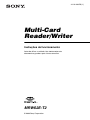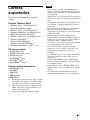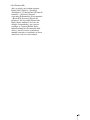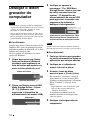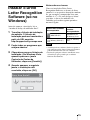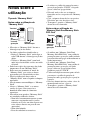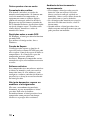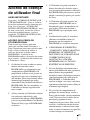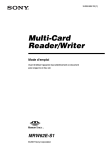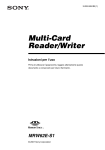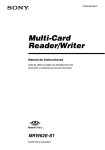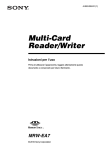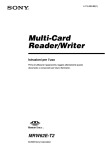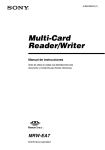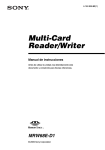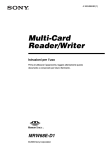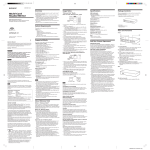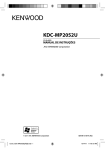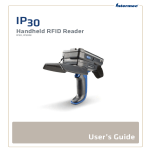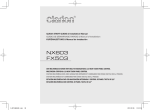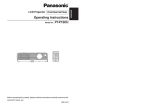Download MRW62E-T2 - Sony Europe
Transcript
IT 4-116-383-73 (1) Multi-Card Reader/Writer Instruções de funcionamento JP Antes de utilizar a unidade, leia atentamente este documento e guarde-o para futuras consultas. FR DE ES IT CS MRW62E-T2 © 2008 Sony Corporation Regulações de segurança AVISO Manter afastado das crianças. Se qualquer parte da unidade for engolida, dirija-se rapidamente a um médico. Para reduzir o risco de incêndio ou choques eléctricos, não exponha o aparelho a chuva ou humidade. Para evitar choques eléctricos, não abra a caixa. A assistência técnica deve ser efectuada apenas por pessoal qualificado. Nota para os clientes nos países que apliquem as Directivas da UE O fabricante deste produto é a Sony Corporation, 1-7-1 Konan Minato-ku Tokyo, 108-0075 Japan. O Representante Autorizado para EMC e segurança de produto é a Sony Deutschland GmbH, Hedelfinger Strasse 61, 70327, Stuttgart, Germany. Para questões acerca de serviço e acerca da garantia, consulte as moradas fornecidas em separado, nos documentos de serviço e garantia. AVISO PARA OS UTILIZADORES Documentação ©2006 Sony Corporation. Todos os direitos reservados. Este manual aqui descrito não pode ser reproduzido, traduzido ou convertido, no todo ou em parte, para qualquer formato legível em máquina, sem aprovação prévia por escrito da Sony Corporation. A SONY CORPORATION NÃO SERÁ RESPONSÁVEL, EM NENHUMA CIRCUNSTÂNCIA, POR QUAISQUER DANOS ACIDENTAIS, CONSEQUENCIAIS OU ESPECIAIS, QUER BASEADOS EM DELITOS CIVIS, QUER EM CONTRATO, OU OUTROS, RESULTANTES DE OU EM LIGAÇÃO COM ESTE MANUAL, OS CONTROLADORES DOS DISPOSITIVOS OU OUTRAS INFORMAÇÕES CONTIDAS NESTE DOCUMENTO OU DA UTILIZAÇÃO DOS MESMOS. 2 A Sony Corporation reserva-se o direito de fazer quaisquer modificações neste manual ou nas informações nele contidas, em qualquer altura, sem aviso prévio. A SONY CORPORATION NÃO É RESPONSÁVEL POR QUAISQUER DANOS OU PERDAS DE PROGRAMAS, DADOS OU OUTRAS INFORMAÇÕES GUARDADAS EM QUALQUER SUPORTE. A Sony Corporation proíbe a utilização não autorizada de qualquer áudio/vídeo gravado para fins que não sejam de entretenimento pessoal. Um “Memory Stick” que contenha imagens e dados protegidos por direitos de autor, deve ser estritamente utilizado de acordo com as leis de protecção dos direitos de autor. Marcas comerciais • , “Memory Stick,” “Memory Stick Duo,” “MagicGate Memory Stick,” “Memory Stick PRO,” “Memory Stick PRO Duo,” “Memory Stick PRO-HG Duo,” “Memory Stick Micro,” e “M2” são marcas registadas ou marcas comerciais da Sony. • Microsoft®, Windows®, e o logótipo Windows são marcas comerciais ou marcas registadas da Microsoft Corporation, nos Estados Unidos da América e/ou noutros países. • Macintosh® e Mac OS® são marcas registadas da Apple Inc., nos Estados Unidos da América e/ou noutros países. • Os outros nomes de sistemas, produtos ou empresas que aparecem neste manual são marcas comerciais ou marcas registadas dos respectivos proprietários, mesmo que não estejam assinalados com os símbolos ® ou ™. Tratamento de Equipamentos Eléctricos e Electrónicos no final da sua vida útil (Aplicável na União Europeia e em países Europeus com sistemas de recolha selectiva de resíduos) Este símbolo, colocado no produto ou na sua embalagem, indica que este não deve ser tratado como resíduo urbano indiferenciado. Deve sim ser colocado num ponto de recolha destinado a resíduos de equipamentos eléctricos e electrónicos. Assegurando-se que este produto é correctamente depositado, irá prevenir potenciais consequências negativas para o ambiente bem como para a saúde, que de outra forma poderiam ocorrer pelo mau manuseamento destes produtos. A reciclagem dos materiais contribuirá para a conservação dos recursos naturais. Para obter informação mais detalhada sobre a reciclagem deste produto, por favor contacte o município onde reside, os serviços de recolha de resíduos da sua área ou a loja onde adquiriu o produto. Índice Regulações de segurança ................... 2 Descrição ........................................... 4 Conteúdo da embalagem ................... 4 Requisitos do sistema ........................ 4 Cartões suportados ............................. 5 Peças e funções .................................. 6 Ligar o leitor/gravador a um computador ........................................ 7 Utilizar o leitor/gravador ................. 10 Introduzir um cartão de memória ........................................ 10 Ler e gravar dados num cartão de memória ........................................ 11 Retirar um cartão de memória ...... 12 Ler o indicador de acesso ............. 13 Desligar o leitor/gravador do computador ...................................... 14 Instalar o Drive Letter Recognition Software (só no Windows) .............. 15 O Memory Stick .............................. 16 Notas sobre a utilização ................... 17 Resolução de problemas .................. 19 Especificações ................................. 20 Suporte técnico ................................ 20 Acordo de licença de utilizador final .................................................. 21 Antes de utilizar o leitor/gravador pela primeira vez, recomenda-se que instale o Drive Letter Recognition Software no seu computador. Antes de ligar o leitor/gravador, consulte a página 15, para mais informações sobre a instalação do Drive Letter Recognition Software. Consulte também, na página 21, o acordo de licença de utilizador final. 3 Descrição O MRW62E-T2 (doravante designado por “leitor/gravador”) tem as características seguintes: • Transferência de dados rápida e simples – transfere com facilidade imagens da câmara para o PC • Compatível com “Memory Stick”, “Memory Stick PRO”, “Memory Stick Duo”, MultiMediaCard e SD Memory Card • Ligação rápida – USB com design ‘Hotpluggable’ • Drive Letter Recognition Software pode ser transferido no website Conteúdo da embalagem Quando desembalar o aparelho, certifique-se de que recebeu todos os elementos indicados abaixo. Se algum deles faltar ou estiver danificado, contacte o seu revendedor. • Leitor/Gravador MRW62E-T2 multicartões • Cabo USB • Leia-me primeiro 4 Requisitos do sistema O leitor/gravador requer as seguintes configurações mínimas de sistema: • SO – Windows® 7 – Windows Vista® – Windows® XP Home ou Professional – Windows® 2000 Professional (Service Pack 4 ou posterior) – Windows® Me – Mac OS X 10.1.2 ou posterior O aparelho funciona com os controladores padrão do Windows. Cartões suportados O leitor/gravador suporta os seguintes cartões: Cartões “Memory Stick” • • • • • • • • • • “Memory Stick” (sem MagicGate) “MagicGate Memory Stick” “Memory Stick” (com MagicGate) *1 “Memory Stick Duo” (sem MagicGate) “MagicGate Memory Stick Duo” “Memory Stick Duo” (com MagicGate) *1 “Memory Stick PRO” *1 “Memory Stick PRO Duo” *1 “Memory Stick PRO-HG Duo” *1 “Memory Stick Micro” (“M2”) *1*2*3 SD memory cards • • • • • • SD Memory Card SDHCTM Memory Card miniSDTM card miniSDHCTM card microSDTM card *3 microSDHCTM card *3 Outros cartões de memória • • • • • MultiMediaCard RS-MMC MMCplus MMCmobile MMCmicro *3 *1 *2 *3 Notas • Não é possível garantir o funcionamento de todos os cartões de memória. Se usar cartões de memória não suportados, o funcionamento não está garantido. • “MagicGate” é o nome genérico da tecnologia de protecção de direitos de autor desenvolvida pela Sony. • A gravação e reprodução de dados Magic Gate que utilizem a tecnologia MagicGate não são suportadas. • De acordo com as especificações do sistema de ficheiros integrado no “Memory Stick”, a capacidade de cada ficheiro a gravar/reproduzir é inferior a 4 GB. • Embora tenha sido feita a verificação do funcionamento com cartões “Memory Stick” até 8 GB, não é possível garantir o funcionamento de todos os cartões “Memory Stick”. • A gravação e reprodução de dados que utilizem a tecnologia SD não são suportadas. • Neste manual, todos os tipos de gravação listados na secção “Cartões suportados” são, genericamente, chamados de cartões de memória. • Os cartões I/O que não são cartões de memória, como por exemplo os cartões GPS, não são suportados. • Como os MultiMediaCards e os SD Memory Cards usam a mesma ranhura, não pode utilizálos ao mesmo tempo. • Como todos os cartões “Memory Stick” usam a mesma ranhura, não pode utilizá-los ao mesmo tempo. • Só é suportado o formato DOS. Cartões de memória noutros formatos não são suportados. É suportada a transferência de dados de 4 bits em paralelo. No entanto, varia com o tempo que cada cartão demora a ler/gravar dados. “M2” é uma abreviatura de “Memory Stick Micro.” Doravante, neste documento, será usada a abreviatura “M2”. Apenas com adaptador (não fornecido). 5 Peças e funções Parte da frente Parte posterior A Indicador de acesso D Porta USB (mini B) O indicador está sempre aceso. Quando o leitor/gravador está a aceder aos dados no cartão de memória, a luz do indicador pisca. B Ranhura para MultiMediaCard/SD Memory Card Introduza nesta ranhura um MultiMediaCard ou um SD Memory Card. Quando introduzir um microSD, microSDHC Card ou um MMCmicro, utilize um adaptador (não fornecido). C Ranhura para “Memory Stick” Introduza nesta ranhura um “Memory Stick”. Quando introduzir um “Memory Stick Micro” (“M2”), utilize um adaptador (não fornecido). 6 Ligue a um computador utilizando o cabo USB fornecido. Ligar o leitor/ gravador a um computador Ligue o leitor/gravador a um computador, usando o cabo USB fornecido. 1 Ligue o computador. 2 Ligue o conector mais pequeno do cabo USB à porta USB na parte posterior do leitor/ gravador. 3 Ligue o conector maior do cabo USB à porta USB do computador. • Não consegue aceder a dois ou mais cartões de memória, em simultâneo, num só computador, ligando dispositivos de cartões de memória adicionais. Retire todos os cartões de memória do leitor/gravador e desligue os outros dispositivos. x Para Windows • Em alguns computadores, pode aparecer uma mensagem pedindo que introduza o disco com o sistema operativo. Se acontecer, siga as instruções do computador. • Em alguns computadores, pode aparecer a mensagem “HI-SPEED USB Device Plugged into non-HI-SPEED USB Hub” (Dispositivo USB de alta velocidade ligado a um hub USB sem ser de alta velocidade), indicando que um dispositivo USB de alta velocidade foi ligado a uma porta USB que não suporta USB de alta velocidade. Se o computador tiver várias portas USB, tente ligá-lo a uma outra. Caso contrário, feche a mensagem e continue a utilizar o leitor/gravador com a porta actual. Quando o computador reconhecer o leitor/gravador como disco amovível, pode começar a utilizá-lo. Notas • Não faça a ligação a um computador através de um hub USB. • Dependendo do computador e do estado do sistema operativo, o leitor/gravador pode não funcionar ou tornar-se instável. Se isso acontecer, consulte a secção “Resolução de Problemas”. • Depois de desligar o cabo USB, espere pelo menos cinco minutos antes de o voltar a ligar. (De outro modo, o leitor/gravador pode não ser reconhecido.) • Se estiverem dois ou mais dispositivos USB ligados a um computador, não é possível garantir o funcionamento simultâneo do leitor/gravador com alguns tipos desses dispositivos. 7 • Siga os passos descritos para desactivar a definição de cache de escrita nas unidades de discos amovíveis. Deixar a definição activada pode fazer com que o leitor/ gravador não funcione correctamente. – Em Windows 7: Abra as opções pela ordem seguinte: Botão [Start] (Iniciar) - [Control Panel] (Painel de Controlo) - [System and Security] (Sistema e Segurança) [Device Manager] (Gestor de Dispositivos) (clique na ligação do Gestor de Dispositivos na secção Sistema) - [Disk drives] (Unidades de Disco) - [Sony Card_R/W -MS USB Device]. No separador [Policies] (Políticas) da caixa de diálogo de propriedades, certifique-se de que a opção [Quick removal (default)] (Remoção rápida (predefinição)) está seleccionada. Seleccione também a opção [Quick removal (default)] (Remoção rápida (predefinição)) no separador [Policies] (Políticas) do [Sony Card_R/W -SD USB Device]. – No Windows Vista: Abra as opções pela ordem seguinte: Botão [Start] (Iniciar) - [Control Panel] (Painel de controlo) - [System and Maintenance] (Sistema e manutenção) botão [Device Manager] (Gestor de dispositivos) (Quando clicar no botão [Device Manager], a janela Controlo de Contas de Utilizador aparece. Clique em [Continued] (Continuar)) - [Disk drives] (Unidades de disco) - [Sony Card_R/WMS USB Device] (Dispositivo Card_R/ W-MS USB da Sony). No separador [Policies] (Políticas) na caixa de diálogo “Propriedades” que aparece, verifique se a opção [Optimize for quick removal] (Optimizar para remoção rápida) está seleccionada. Do mesmo modo, seleccione a opção [Optimize for quick removal] (Optimizar para remoção rápida) no separador [Policies] (Políticas) nos [Sony Card_R/ W-SD USB Device] (Dispositivo Card_R/W-SD USB da Sony). 8 – No Windows XP: Abra as opções pela ordem seguinte: Botão [Start] (Iniciar)– [Control Panel] (Painel de controlo)– [Performance and Maintenance] (Desempenho e manutenção)– [System] (Sistema) – separador [Hardware] (Hardware)– botão [Device Manager] (Gestor de dispositivos) – [Disk drives] (Unidades de disco)– [Sony Card_R/W-MS USB Device] (Dispositivo Card_R/W-MS USB da Sony). No separador [Policies] (Políticas) na caixa de diálogo “Propriedades” que aparece, verifique se a opção [Optimize for quick removal] (Optimizar para remoção rápida) está seleccionada. Do mesmo modo, seleccione a opção [Optimize for quick removal] (Optimizar para remoção rápida) no separador [Policies] (Políticas) nos [Sony Card_R/W-SD USB Device] (Dispositivo Card_R/WSD USB da Sony). – No Windows 2000: Abra as opções pela ordem seguinte: Botão [Start] (Iniciar) – [Settings] (Definições) – [Control Panel] (Painel de controlo)– [System] (Sistema) – separador [Hardware] (Hardware)– botão [Device Manager] (Gestor de dispositivos) – [Disk drives] (Unidades de disco)– [Sony Card_R/W-MS USB Device] (Dispositivo Card_R/W-MS USB da Sony). No separador [Disk Properties] (Propriedades do disco) na caixa de diálogo ‘Propriedades’ que aparece, verifique se a opção [Write Cache enabled] (Definição de cache de escrita) não está seleccionada. Do mesmo modo, desmarque a caixa de verificação [Write Cache enabled] (Definição de cache de escrita) no separador [Disk Properties] (Propriedades do disco) dos [Sony Card_R/W-SD USB Device] (Dispositivo Card_R/W-SD USB da Sony). – No Windows Me: Abra as opções pela ordem seguinte: Botão [Start] (Iniciar)– [Settings] (Definições)– [Control Panel] (Painel de controlo) – [System] (Sistema) – separador [Performance] (Desempenho) – Botão [File System] (Sistema de ficheiros) No separador [Removable Disk] (Disco amovível) na caixa de diálogo “Propriedades” que aparece, verifique se a opção [Enable writebehind caching on all removable disk drives] (Activar escrita retardada da memória em todas as unidades de disco amovíveis) não está seleccionada. 9 Utilizar o leitor/ gravador Atenção Não toque nem retire o cartão de memória do leitor/gravador enquanto o indicador de acesso estiver a piscar. Se o fizer, pode danificar os dados guardados no cartão de memória. Introduzir um cartão de memória Introduza o cartão de memória na ranhura correspondente do leitor/gravador. Ao inserir o cartão, empurre-o até ao fundo. Notas • Cada ranhura foi concebida de modo a que o cartão só possa ser introduzido na posição correcta. • Introduza apenas um cartão de memória na ranhura correspondente. Não introduza vários cartões ao mesmo tempo. • Quando introduzir um “Memory Stick Micro” (“M2”) ou um microSD Card, microSDHC ou MMCmicro, utilize um adaptador adequado (não fornecido). • Não introduza um cartão virado ao contrário. • Introduzir o cartão à força, pode danificá-lo ou à ranhura. • Se introduzir incorrectamente um cartão de memória, pode não conseguir retirá-lo. Na eventualidade, improvável, do cartão de memória ficar preso no leitor/gravador, entre em contacto com o agente da Sony. Introduza na ranhura um dos seguintes cartões: • SD Memory Card • MultiMediaCard • SDHC Memory Card • RS-MMC • miniSD Card • MMCplus • miniSDHC Card • MMCmobile • microSD Card • MMCmicro • microSDHC Card Introduza na ranhura um dos seguintes cartões: • “Memory Stick” • “Memory Stick Duo” (sem MagicGate) (com MagicGate) • “MagicGate Memory Stick” • “Memory Stick PRO” • “Memory Stick” • “Memory Stick PRO Duo” (com MagicGate) • “Memory Stick PRO-HG • “Memory Stick Duo” Duo” (sem MagicGate) • “Memory Stick Micro” • “MagicGate Memory Stick (“M2”) Duo” 10 Ler e gravar dados num cartão de memória x No Windows A explicação seguinte é ilustrada com ecrãs do Windows XP. Os ecrãs podem diferir de outras versões do Windows. 1 Nomes das unidades do computador Cartão de memória correspondente Removable Disk (Disco amovível) (E:) MultiMediaCard SD Memory Card Removable Disk (Disco amovível) (F:) Tipos “Memory Stick” 3 Abra [My Computer] (O meu computador). Se tiver atribuído uma etiqueta de volume ao cartão de memória, a etiqueta aparece juntamente com o ícone de disco amovível. 4 2 Verifique se os ícones de disco amovível aparecem em [My Computer] (O meu computador). Introduza um cartão de memória na ranhura correspondente. Utilize o ícone do disco amovível para ler e gravar dados no cartão de memória. Mesmo que o indicador de acesso se acenda, se aparecer a mensagem apresentada abaixo, o cartão de memória não foi correctamente reconhecido. Retire o cartão e introduza-o de novo. As letras das unidades dos ícones de disco amovíveis são atribuídas por ordem alfabética para a ranhura de MultiMediaCard / SD Memory Card e a ranhura “Memory Stick”. Por exemplo, se o computador tem uma unidade A:, C:, e uma D: antes de se ligar o leitor/ gravador, as letras das unidades são atribuídas como se segue, quando o mesmo é conectado: 11 Notas • Utilize o ícone do disco amovível para o cartão de memória utilizado. • Os ícones dos discos amovíveis podem demorar a aparecer no ecrã. • Se os ícones dos discos amovíveis não aparecerem, siga os passos na secção “Desligar o leitor/gravador do computador” da página 14, para desligar o leitor/gravador e depois espere pelo menos 5 segundos antes de voltar a ligar. Se o ícone [Safely Remove Hardware] (Remover o hardware com segurança) mencionado no passo 1 da secção “Desligar o leitor/gravador do computador” não aparecer, pode saltar o resto do procedimento e desligar imediatamente o leitor/gravador. • Dependendo do sistema operativo e do tipo de cartão de memória que estiver a utilizar, as unidades do leitor/gravador podem ser reconhecidas como “Discos Locais” em vez de “Discos amovíveis”, o que não afecta o seu desempenho. Retirar um cartão de memória Nota Siga os passos descritos abaixo. A Sony não se responsabiliza por danos ou perdas provocadas por ter retirado um cartão de memória sem respeitar o procedimento descrito abaixo. x Para Windows 1 Verifique se o indicador de acesso não está a piscar. 2 Abra [My Computer] (O meu computador). 3 Clique com o botão direito do rato no ícone de disco e seleccione [Eject] (Ejectar). 4 Puxe o cartão de memória a direito para fora. x Para Macintosh 1 x Para Macintosh Introduza um cartão de memória na ranhura correspondente. 1 O ícone de disco amovível aparece no ambiente de trabalho. Se for atribuída uma etiqueta de volume ao cartão de memória, essa mesma etiqueta aparece juntamente com o ícone de disco amovível. Feche os ficheiros que guardou no cartão de memória e todas as aplicações que estejam abertas. 2 Verifique se o indicador de acesso não está a piscar. 3 Arraste o ícone de disco amovível para o [Trash] (Lixo). Em alternativa, seleccione o ícone de disco amovível, aceda ao menu [File] (Ficheiro) na barra de menus e seleccione [Eject “Untitled”]* (Ejectar “Sem título”). * Dependendo do cartão de memória, pode aparecer uma etiqueta diferente de “Untitled” (Sem título). 2 12 Utilize o ícone de disco amovível para ler ou gravar dados no cartão de memória. 4 Puxe o cartão de memória a direito para fora. Ler o indicador de acesso O indicador de acesso em função do estado do leitor/gravador, pela ordem seguinte: Estado do leitor/ gravador Indicador de acesso Ligado a um computador Acende-se A ler/gravar dados Pisca* * Dependendo do sistema operativo e do cartão de memória que está a utilizar, o indicador de acesso pode piscar tão depressa que parece estar aceso. Tenha cuidado para não se enganar. Nota Se não conseguir ler/gravar os dados no cartão de memória enquanto o indicador de acesso estiver aceso, verifique se o cartão está bem introduzido na ranhura. 13 Desligar o leitor/ gravador do computador 3 Notas • Não desligue o leitor/gravador do computador enquanto o indicador luminoso de acesso estiver a piscar. Se o fizer pode danificar os dados guardados no cartão de memória. • Siga os passos descritos abaixo. A Sony não se responsabiliza por danos ou perdas provocadas por ter desligado o leitor/gravador sem respeitar o procedimento descrito abaixo. x Para Windows A explicação abaixo é ilustrada com ecrãs do Windows XP e parte do princípio de foram atribuídos os nomes de unidade E: e F: às dois ranhuras do leitor/gravador. Os ecrãs podem ser diferentes das outras versões do Windows. 1 Clique duas vezes em [Safely Remove Hardware] (Remover hardware com segurança) na lista de tarefas que aparece no canto inferior direito do ecrã. Clique neste ícone Pode remover com segurança o ‘USB Mass Storage Device’ (Dispositivo de armazenamento de massa) do sistema. Nota Quando retirar um cartão de memória do leitor/ gravador não precisa de executar os passos acima. x Para Macintosh 1 Feche os ficheiros que guardou no cartão de memória e todas as aplicações que estejam abertas. 2 Verifique se o indicador de acesso não está a piscar. 3 Arraste o ícone de disco amovível para o [Trash] (Lixo). Em alternativa, seleccione o ícone de disco amovível, aceda ao menu [File] (Ficheiro) na barra de menus e seleccione [Eject “Untitled”]* (Ejectar “Sem título”). Tabuleiro de tarefas 2 Clique em [Safely remove USB Mass Storage Device - Drives (E:, F:)] (Remover com segurança o dispositivo de armazenamento de massa USB). * Dependendo do cartão de memória, pode aparecer uma etiqueta diferente de “Untitled” (Sem título). Se não houver nenhum cartão de memória inserido no leitor/gravador, salte este passo. Clique aqui 4 14 Verifique se aparece a mensagem “The ‘USB Mass Storage Device’ device can now be safely removed from the system.” (O dispositivo de armazenamento de massa USB pode agora ser removido com segurança do sistema.) e desligue o leitor/gravador. Desligue o leitor/gravador do computador. Instalar o Drive Letter Recognition Software (só no Windows) Antes de começar a instalação, leia o “Acordo de licença de utilizador final”. 1 Transfira o ficheiro de instalação do website. O ficheiro de instalação pode ser transferido a partir do URL seguinte http://support.sony-europe.com 2 Feche todos os programas que estejam abertos. 3 Clique duas vezes no ficheiro de instalação. (No Windows Vista, quando aparecer a janela Controlo de Contas de Utilizador, clique em [Permitir].) 4 Quando aparecer a seguinte janela, a instalação está concluída, clique em [OK]. Notas sobre os ícones Uma vez instalado o Drive Letter Recognition Software, os ícones de disco amovível e as respectivas descrições mudam. Se, por exemplo, o computador tiver uma unidade A:, C: e D: antes de ligar o leitor/ gravador, as letras das unidades são atribuídas pela ordem seguinte quando o mesmo é ligado: Nomes das unidades do computador Cartão de memória correspondente MMC/SD (E:) MultiMediaCard SD Memory Card Memory Stick (F:) Tipos de “Memory Stick” Notas • A utilização deste software destina-se apenas a este leitor/gravador. Outros leitores/gravadores podem não funcionar com este software. • Desinstale qualquer software semelhante antes da instalação para garantir que o software funciona devidamente. 15 O Memory Stick O que é um “Memory Stick”? Um “Memory Stick” é um cartão de gravação de IC de tamanho compacto com uma grande capacidade. Destina-se não só a trocar/ partilhar dados digitais entre produtos compatíveis com “Memory Stick” mas também serve como um meio de armazenamento externo para guardar dados que pode introduzir/retirar. Notas sobre o “Memory Stick” Formatação (inicializar) • Se formatar uma unidade onde já tenha guardado dados, todos os dados serão apagados. Tenha cuidado para não apagar informação importante por engano. • Formate (inicialize) um cartão com o formatador de um produto compatível com um tipo de “Memory Stick”. Se fizer a inicialização com o Windows Explorer (Explorador do Windows), aparece a mensagem FORMAT ERROR (ERRO DE FORMATAÇÃO) e deixa de conseguir utilizar os dados do cartão com este aparelho. Tamanho do “Memory Stick” • Este aparelho tem uma ranhura que suporta tanto o tamanho normal como o tamanho Duo. Todos os aparelhos que tenham este tipo de ranhura estão equipados com um sistema que mede automaticamente o tamanho do cartão introduzido. É por isso que pode utilizar o “Memory Stick” de tamanho normal e o “Memory Stick Duo” (mais pequeno) com este aparelho sem nenhum adaptador para Memory Stick Duo. • Não introduza vários “Memory Sticks” ao mesmo tempo. Pode danificar o aparelho. • Quando utilizar o “Memory Stick Duo”, introduza-o na direcção correcta. 16 • Não deixe o “Memory Stick Duo”, “Memory Stick Micro” e o adaptador do tamanho M2 Duo ao alcance de crianças para impedir que o possam engolir acidentalmente. • Quando utilizar um “Memory Stick Micro” com este produto, insira o suporte num adaptador M2 de tamanho normal. Se tentar introduzir um “Memory Stick Micro” sem o colocar no adaptador M2, pode não conseguir voltar a retirá-lo. Notas sobre a utilização Tipos de “Memory Stick” Notas sobre a utilização de “Memory Stick” Notas sobre a utilização do “Memory Stick Duo/Memory Stick PRO Duo” Terminal Patilha de protecçã o contra gravação • Se colocar a patilha de protecção contra gravação na posição “LOCK”, não pode gravar, editar ou apagar dados. • Não cole nada a não ser as etiquetas fornecidas na área respectiva do “Memory Stick”. • Cole a etiqueta dentro da área respectiva. Não deixe que saia fora dessa área. • Transporte e guarde o “Memory Stick” dentro da caixa fornecida. Terminal Área de identificação • Não retire o “Memory Stick” durante a leitura/gravação dos dados. • Os dados podem ficar danificados se: – Retirar o “Memory Stick” ou desligar o cabo USB durante a leitura/gravação dos dados. – Utilizar o “Memory Stick” num local onde haja electricidade estática ou ruído eléctrico. • Pode fazer cópias de segurança dos dados importantes de um “Memory Stick”. • Evite tocar nos terminais de metal do “Memory Stick” para evitar os danos provocados pela electricidade estática. • Não faça demasiada força sobre o “Memory Stick” nem o exponha a choques mecânicos. • Não desmonte nem modifique o “Memory Stick”. • Afaste o “Memory Stick” e os outros cartões da água, calor excessivo e humidade bem como de elementos corrosivos. • Não utilize nem guarde o “Memory Stick” nas condições indicadas abaixo: – Num local extremamente quente (como um carro estacionado com as janelas fechadas no Verão, um sítio exposto aos raios solares directos ou perto de um aquecedor). – Num sítio húmido. – Perto de substâncias corrosivas. Patilha de protecçã o contra Área de memo gravação • Se utilizar um “Memory Stick Duo/ Memory Stick PRO Duo” sem patilha de protecção contra gravação, tenha cuidado para não editar ou apagar acidentalmente os dados importantes. • Se utilizar um “Memory Stick Duo/ Memory Stick PRO Duo” com patilha de protecção contra gravação, não pode gravar, editar ou apagar dados com a patilha na posição “LOCK”. • Utilize um objecto com uma ponta afiada para mover a patilha da posição de protecção contra gravação para a posição correcta. • Não faça demasiada força sobre a área de memo quando estiver a gravar. • Transporte e guarde o “Memory Stick” dentro da caixa fornecida. 17 Outros pontos a ter em conta Ambiente de funcionamento e armazenamento Formatação dos cartões • Não coloque o leitor/gravador perto de fontes de calor ou exposto à luz solar directa, em locais com pó, sujidade ou humidade, à chuva e não o deixe dentro de um veículo com as janelas fechadas. • Se o leitor/gravador interferir na recepção dos sinais de rádio ou televisão, afaste-o dos mesmos. • Quando utilizar o leitor/gravador, não o enrole em panos ou lençóis nem o tape pois pode provocar um incêndio. Não formate (inicialize) os cartões de memória num computador. Se formatar um cartão de memória no computador, os equipamentos como as câmaras digitais podem não conseguir utilizá-lo devido às diferenças no tipo de formato (tamanho da FAT, tamanho do cluster, tipo de disco rígido ou tipo de disquete super). Se utilizar uma câmara digital, formate os cartões de memória na câmara. Restrições sobre o modo DOS No Windows, o leitor/gravador não funciona no modo DOS. Para utilizar o leitor/gravador, abra o Windows. Função de Espera O leitor/gravador suporta as funções de espera baseadas na norma PC2000, que pode não se aplicar à função de espera de todos os computadores. Se a função de espera do computador provocar problemas, desactivea. Enquanto o computador estiver no modo de espera, não introduza nem retire o cartão. Software antivírus Se o computador tiver um software antivírus residente na memória, pode parar ou ficar demasiado lento. Se isso acontecer, pode configurar o software antivírus de maneira a que não faça a detecção no cartão colocado no leitor/gravador. Não tente desmontar, reparar ou modificar o leitor/gravador Não tente, em nenhuma circunstância, desmontar, reparar ou modificar o leitor/ gravador. Pode não só danificar irremediavelmente o leitor/gravador e/ou o computador como provocar um choque eléctrico e os perigos dele resultantes. 18 Resolução de problemas Antes de consultar o agente da Sony, verifique o indicado abaixo. Se o problema persistir, consulte o agente Sony local mais próximo. Problema Solução O computador não detecta o leitor/gravador. c O computador e o leitor/gravador podem não estar ligados correctamente. Desligue o leitor/gravador do computador e volte a ligá-los. O ícone de disco amovível não c O computador e o leitor/gravador podem não estar ligados aparece. correctamente. Consulte “Ligar o leitor/gravador a um computador” e verifique se as ligações estão bem feitas. c Ligou um equipamento USB sem ser o leitor/gravador à porta USB do computador. Uma vez instalado o software de reconhecimento da letra da unidade, os ícones de disco amovível e as respectivas descrições mudam. c Reinicie o computador. Não consegue aceder ao cartão c Não introduziu nenhum cartão de memória. Introduza um cartão de memória na ranhura correcta. de memória com o Windows Explorer (Explorador do Windows) ou My Computer (O meu computador). O computador não reconhece o cartão de memória. c O cartão de memória não está bem introduzido. Introduza-o completamente. c Não introduziu o cartão de memória a direito. Retire o cartão e introduza-o de novo. A velocidade de leitura/escrita c A velocidade pode variar com o sistema ou o cartão de memória que é lenta. está a utilizar. Não se trata de uma avaria. Com o Windows 2000 ou o Windows Me, o ícone da unidade não aparece na janela “My Computer” (O meu computador). c Verifique se a mensagem “USB Mass Storage Device” (Dispositivo de armazenamento de massa USB) não aparece como no “Device Manager.” (Gestor de dispositivos). Se aparecer, apague-a, desligue o cabo USB do computador e volte a fazer a ligação. 19 Especificações Suporte técnico Velocidade de transferência USB • Para os clientes na Europa Consulte “Sony at your service” (Sony ao seu dispor) em EUROPEAN GUARANTEE INFORMATION DOCUMENT (INFORMAÇÕES SOBRE A GARANTIA NA EUROPA), ou o web site abaixo ❑ http://www.sony-europe.com/ Full-speed (12 Mbps) High-speed (480 Mbps) Esta taxa de transferência a alta velocidade corresponde a um valor teórico para USB standard. O desempenho real depende do dispositivo. Requisitos de corrente 4,75 V a 5,25 V CC Consumo de corrente Máx. 500 mA Indicador de acesso Sempre aceso Piscar durante o acesso Ambiente de funcionamento Temperatura: 5 °C a 40 °C Humidade: 30% a 80% de humidade relativa Ambiente de armazenamento Temperatura: –30 °C a +60 °C Humidade: Sem condensação Dimensões (L x A x P) Aprox. 69 × 11 × 39 mm (excluindo partes salientes) Peso Aprox. 28 g 20 Acordo de licença de utilizador final AVISO IMPORTANTE O presente “ACORDO DE LICENÇA DE UTILIZADOR FINAL” aplica-se ao Drive Letter Recognition Software fornecido pela Sony. Leia o presente “ACORDO DE LICENÇA DE UTILIZADOR FINAL” antes de fazer a instalação. Ao instalar o Drive Letter Recognition Software, aceita os termos do “ACORDO DE LICENÇA DE UTILIZADOR FINAL”. ACORDO DE LICENÇA DE UTILIZADOR FINAL É um acordo legal entre o utilizador (doravante referido como Utilizador) e a Sony Corporation (doravante referida como Sony) relativo ao direito de utilizar o software (doravante referido como o PROGRAMA). A utilização do PROGRAMA implica a aceitação dos termos deste acordo e a celebração do Acordo entre o Utilizador e a Sony. 1. Os direitos de autor e todos os outros direitos relacionados com o PROGRAMA e os documentos que acompanham o PROGRAMA são propriedade da Sony ou da pessoa ou organização que seja o detentor legal dos mesmos (doravante referida como detentor legal original) que tenha concedido à Sony o direito de utilizar o PROGRAMA. Só são concedidos ao Utilizador os direitos especificados neste acordo. 2. A Sony concede ao Utilizador o direito não exclusivo, indivisível e não transferível de utilizar o PROGRAMA para usar o produto Multi-Card Reader/ Writer da Sony a que o PROGRAMA se destina. 3. O Utilizador não pode transferir o direito de utilização descrito acima para terceiros nem permitir a utilização do PROGRAMA por terceiros, sem ter obtido a autorização prévia por escrito da Sony. 4. O Utilizador não pode exportar ou transportar o PROGRAMA ou os documentos que o acompanham, do país onde o Utilizador instalou o PROGRAMA para qualquer outro país. 5. O utilizador não pode (i) actualizar, adicionar ou modificar nem (ii) desmontar ou descompilar o PROGRAMA, no todo ou em parte. 6. O PROGRAMA É FORNECIDO “COMO ESTÁ” SEM GARANTIAS EXPRESSAS OU IMPLÍCITAS, INCLUINDO AS GARANTIAS DE COMERCIALIZAÇÃO E ADAPTAÇÃO A UM FIM DETERMINADO OU DE NÃO EXISTÊNCIA DE DEFEITOS. 7. No caso de litígio relacionado com a infracção de direitos de autor, patente ou outros direitos de propriedade intangíveis entre o Utilizador e terceiros como consequência da utilização do PROGRAMA, o Utilizador deve resolver o litígio à sua custa e não deve apresentar reclamações contra a Sony ou o detentor legal original. 8. No caso de não cumprimento de qualquer dos termos deste acordo a Sony pode rescindir a licença mediante aviso. Esta rescisão não deve afectar quaisquer pagamentos nem compensações por danos. Em caso de rescisão, o utilizador tem de destruir imediatamente o software bem como todas as cópias do mesmo, seja qual for a forma em que se encontrem. 21 9. Este Acordo tem várias versões noutras línguas apenas para fins de consulta. No caso de discrepâncias entre a versão em Inglês e a versão na outra língua, prevalece a versão em Inglês. 22